matplotlib纵向线
在数据可视化中,纵向线是一种常用的标记工具,它可以帮助我们更清晰地理解数据的分布和趋势。在matplotlib库中,我们可以很容易地添加纵向线到我们的图表中,以凸显关键数据点或事件。本文将详细介绍如何在matplotlib中创建纵向线,并提供丰富的示例代码。
基本纵向线示例
下面是一个简单的示例代码,用于在matplotlib图表中添加一条纵向线:
import matplotlib.pyplot as plt
x = [1, 2, 3, 4, 5]
y = [2, 3, 5, 7, 11]
plt.plot(x, y)
plt.axvline(x=3, color='r', linestyle='--')
plt.show()
Output:
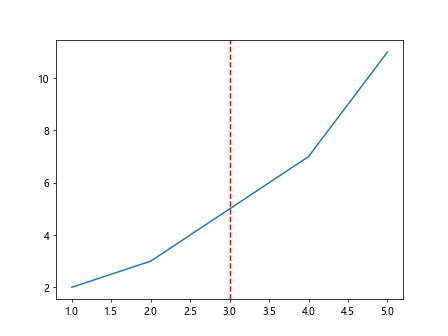
在这个示例中,我们先绘制了一条简单的折线图,然后使用plt.axvline()函数添加了一条纵向线,纵向线的位置在x=3处,颜色为红色,线型为虚线。
设置纵向线属性
除了指定纵向线的位置、颜色和线型外,我们还可以调整纵向线的其他属性,比如线宽、透明度等。下面是一个示例代码:
import matplotlib.pyplot as plt
x = [1, 2, 3, 4, 5]
y = [2, 3, 5, 7, 11]
plt.plot(x, y)
plt.axvline(x=3, color='b', linestyle='-', linewidth=2, alpha=0.5)
plt.show()
Output:
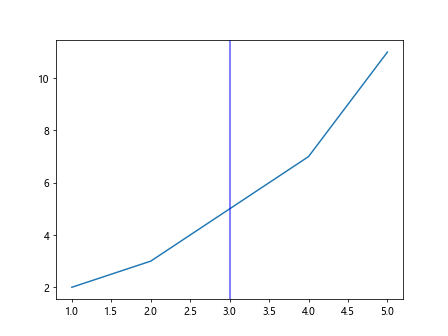
在这个示例中,我们设置了纵向线的线宽为2,透明度为0.5,使得纵向线看起来更加醒目。
在子图中添加纵向线
在绘制包含多个子图的图表时,我们可能需要在某一个子图中添加纵向线。下面是一个示例代码:
import matplotlib.pyplot as plt
fig, axs = plt.subplots(2)
x1 = [1, 2, 3, 4, 5]
y1 = [2, 3, 5, 7, 11]
x2 = [1, 2, 3, 4, 5]
y2 = [3, 5, 8, 12, 18]
axs[0].plot(x1, y1)
axs[1].plot(x2, y2)
axs[1].axvline(x=3, color='g', linestyle='--')
plt.show()
Output:
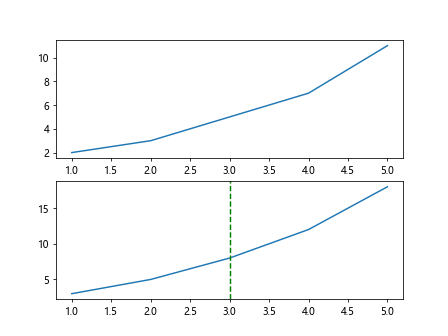
在这个示例中,我们首先创建了包含2个子图的图表,然后在第二个子图中添加了一条纵向线,纵向线的位置在x=3处,颜色为绿色,线型为虚线。
使用注释标记纵向线
有时候,我们可能需要在纵向线的末端添加注释,以便更清晰地说明纵向线的用途或含义。下面是一个示例代码:
import matplotlib.pyplot as plt
x = [1, 2, 3, 4, 5]
y = [2, 3, 5, 7, 11]
plt.plot(x, y)
plt.axvline(x=3, color='r', linestyle='--')
plt.annotate('Vertical Line', xy=(3, 6), xytext=(4, 8),
arrowprops=dict(facecolor='black', shrink=0.05))
plt.show()
Output:
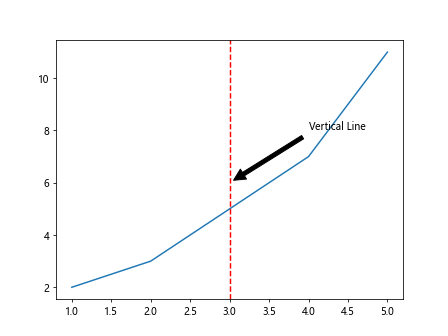
在这个示例中,我们使用plt.annotate()函数在纵向线的末端添加了一个带有箭头的注释,注释内容为”Vertical Line”,箭头颜色为黑色。
通过以上示例,我们可以看到如何在matplotlib中创建纵向线,并对纵向线进行各种属性设置和注释添加。在实际应用中,根据具体需求和情境,我们可以灵活运用这些技巧,使得图表更加直观和易懂。
 极客笔记
极客笔记